Potřebujete vylepšit montáže ve svém dalším projektu? Podívejte se na techniku v tomto výukovém videu, jak zlepšit tok úprav.
Toto je zdaleka jedna z mých oblíbených editačních technik pro vytváření montáží a je to super snadné. Pomocí této jednoduché techniky zmenšení (nebo zmenšení) , můžete zajistit, aby všechny vaše sekvence plynuly lépe s větším množstvím energie.
Pojďme se ponořit do tohoto výukového videa.
Postup při řezání dynamické montáže
Nejprve musíte sestavit rány, které chcete hrát v časové ose společně. Jakmile vytvoříte sekvenci, je čas začít s drážkováním.
Klikněte na svůj první snímek a poté přejděte na jeho panel efektů . Přetáhněte kurzor na Měřítko a poté vytvořte značku klíčového snímku na začátku klipu (stisknutím stopek). Tím se vytvoří bod značky aktuálního měřítka klipu, což je 100.
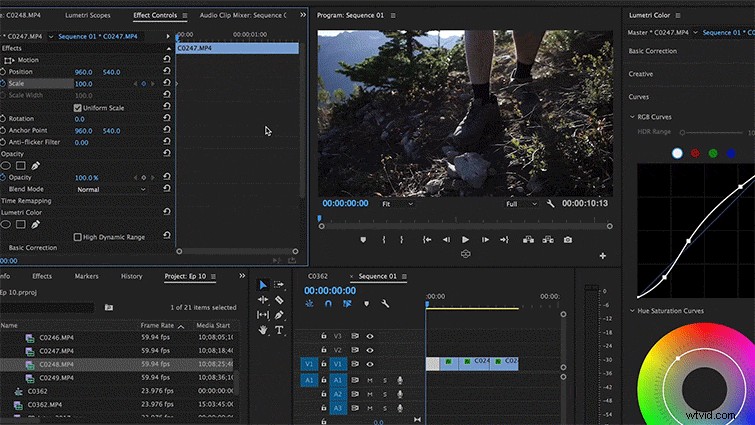
Nyní přejděte na konec klipu a zvedněte měřítko až 105 (nebo vyšší).
Tím se automaticky vytvoří další značka klíčového snímku.
Když si klip přehrajete, uvidíte, že jste vytvořili digitální měřítko .
Tuto metodu lze provést i obráceně, čímž se vytvoří digitální stupnice . Začněte například s měřítkem klipu na 110 . Pak jděte na konec a udělejte to 100.
Aby tento efekt fungoval správně, musíte jej použít alespoň na tři další záběry ve vaší sekvenci . Klikněte pravým tlačítkem na první snímek a vyberte možnost Kopírovat v rozevírací nabídce.
Jakmile to uděláte, zvýrazněte ostatní klipy ve vaší sekvenci a klikněte pravým tlačítkem. V rozbalovací nabídce stiskněte Vložit atributy .
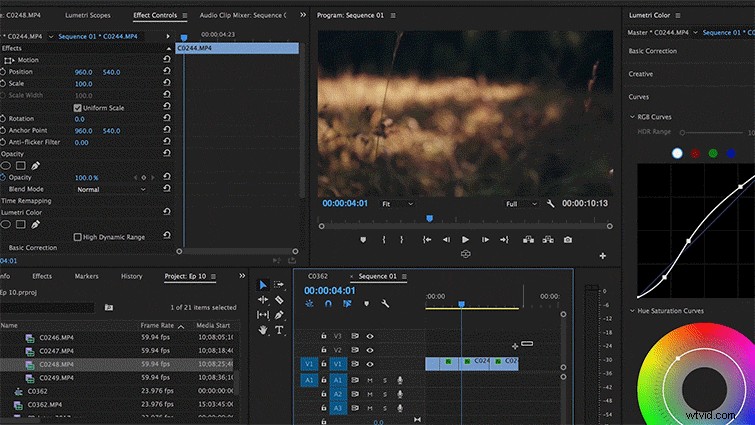
Objeví se další okno; stačí vybrat Pohyb a stiskněte OK.
Tím se vaše měřítko použije na všechny snímky, které jste zvýraznili . V závislosti na délce vašich dalších klipů možná budete muset upravit měřítko ručně aby se ujistil, že nepřibližují příliš pomalu nebo příliš pozdě.
Znovu, nedokážu vyjádřit, jak moc mě tato malá technika dostala přes tuny úprav. Můžete použít téměř všechny sekvence montáže projektu.
